Windows 10 Tip: maak meer ruimte beschikbaar op de taakbalk
Windows 10 heeft nieuwe functies die op de taakbalk verschijnen, maar misschien wil je het een beetje opruimen. Hier zijn enkele aanpassingen die u kunt doen, zodat uw taakbalk schoner is.
Opmerking: Dit artikel is bijgewerkt om te laten zien hoe u pictogrammen uit het systeemvak verwijdert.
Verklein Cortana Zoeken of verberg het
Standaard neemt het zoekvak, mogelijk gemaakt door Cortana, veel ruimte in op de taakbalk. Maar het leuke is dat je het klein kunt maken, met slechts een knop, of het volledig kunt verwijderen.
Om dat te doen, klikt u met de rechtermuisknop op een leeg gebied op de taakbalk en gaat u vervolgens naar Cortana. Daar kunt u het omschakelen om alleen een pictogram weer te geven of op Uitschakelen klikken om het volledig te verwijderen.

Persoonlijk verklein ik het tot slechts een knop, zoals hieronder weergegeven, maar je kunt het ook volledig verbergen.
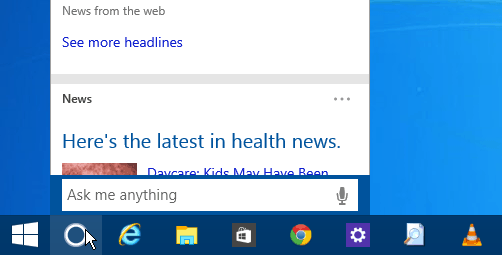
Als je het niet van plan bent om het te gebruiken (hoe dan ook met je muis), kun je het volledig verbergen. Je hebt nog steeds toegang tot Cortana met behulp van de sneltoets Windows-toets + Q of je stem gebruiken, als je de functie "Hey Cortana" hebt ingeschakeld.

Knop Taakweergave verbergen
Als u de nieuwe Virtual Desktops-functie in Windows 10 niet wilt gebruiken, kunt u het pictogram Taakweergave verbergen. Klik met de rechtermuisknop op de taakbalk en verwijder het vinkje Knop Taakweergave weergeven.
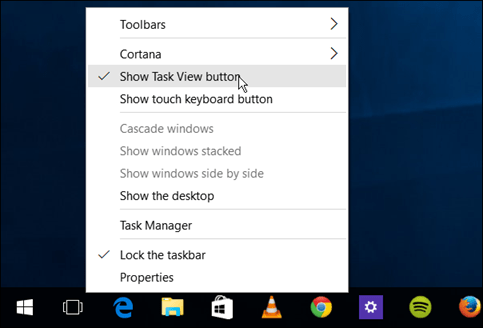
Als u virtuele bureaubladen gebruikt, maar toch wat ruimte wilt vrijmaken, gebruikt u de sneltoets Windows-toets + Tab om de functie te starten, en Windows-toets + Ctrl + D om nieuwe virtuele desktops te maken.
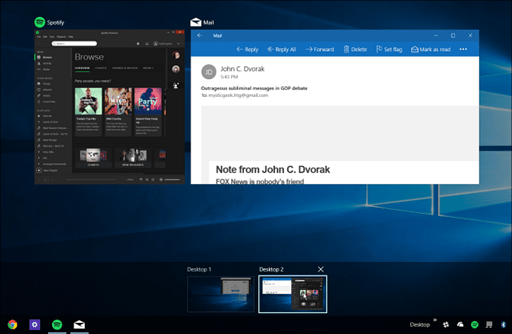
Maak items los van de taakbalk of voeg een werkbalk toe
De meest voor de hand liggende manier om ruimte op de taakbalk vrij te maken, is door items die u niet vaak gebruikt los te maken of door ze vanuit het menu Start te starten.

Een ander interessant ding dat u kunt doen, is de bureaubladwerkbalk gebruiken. Het voegt eigenlijk een item toe aan de taakbalk, maar het kan u toestaan om vrijwel alles van de taakbalk los te maken.
Dit is niets nieuws, het is al een hele tijd een functie van Windows. Maar om het toe te voegen, klikt u met de rechtermuisknop op de taakbalk en gaat u naar Werkbalken> Bureaublad.
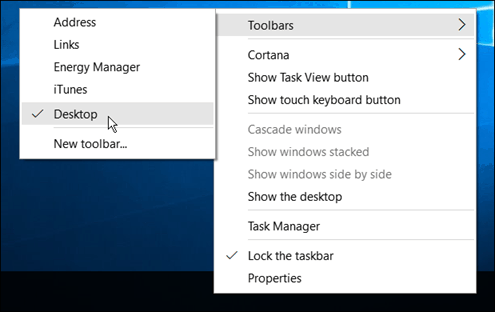
Het geeft u toegang tot alles op uw bureaublad en bevat submenu's.
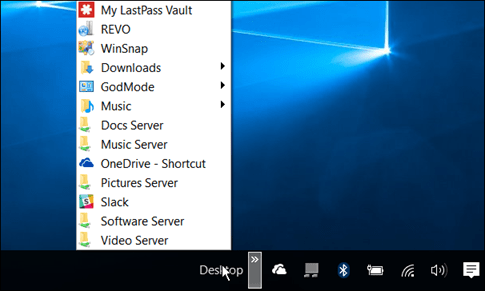
Als u bijvoorbeeld de God-modus inschakelt en de map op uw bureaublad staat, kunt u alles vinden dat in de map staat, zoals hieronder wordt weergegeven.
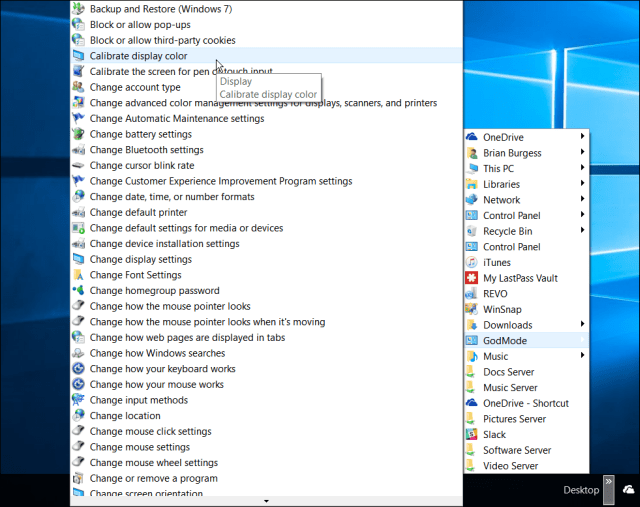
Verberg pictogrammen in het systeemvak
U kunt ook items uit het systeemvak verwijderen oprechts, waar de klok en het actiecentrum zich bevinden. Hoe meer u desktopprogramma's installeert, vooral hulpprogramma's, hoe meer pictogrammen u daar zult vinden. Bij sommige kunt u ze verbergen door ze met de rechtermuisknop te klikken en een optie voor verbergen of verwijderen te selecteren.
Maar u kunt ze ook verbergen met de instellingen van Windows 10. Ga naar Instellingen> Systeem> Meldingen en acties.

Klik vervolgens op de link Selecteer welke pictogrammen op de taakbalk verschijnen. Formulier daar kunt u pictogrammen in- of uitschakelen om ze te verbergen. Uitschakelen Toon altijd alle pictogrammen in het systeemvak (of laat het aan als je niets wilt zien), en selecteer vervolgens wat je wilt verbergen of inschakelen om te zien.
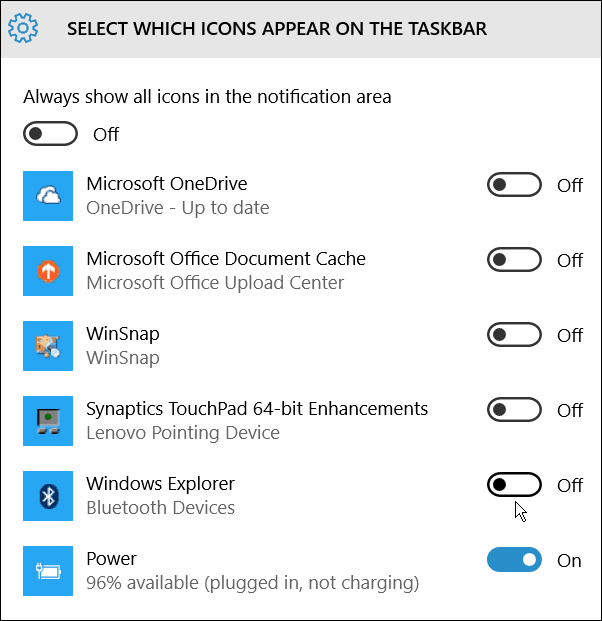
Heb ik iets gemist? Laat hieronder een reactie achter en laat ons uw tips weten om ruimte te besparen op de Windows 10-taakbalk.









laat een reactie achter